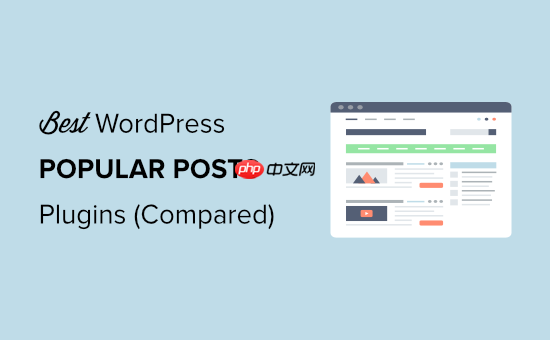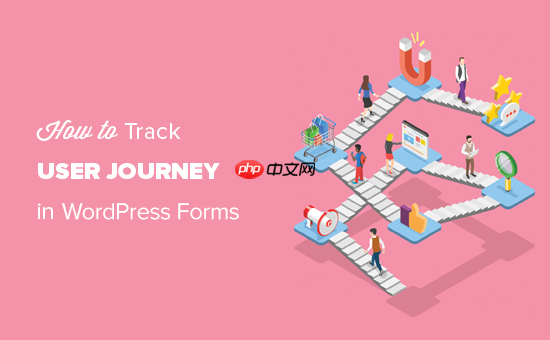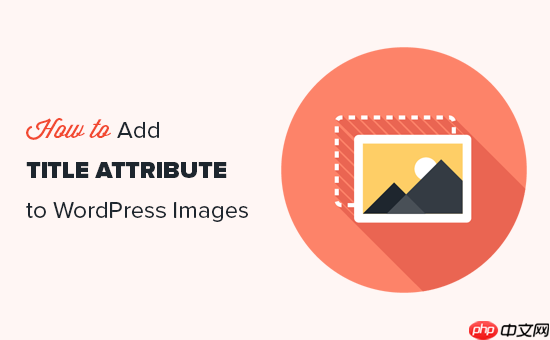您想在 wordpress 評論中添加語法高亮嗎?
默認情況下,wordpress 不附帶任何評論、帖子或頁面的語法突出顯示。如果您在 WordPress 網站上撰寫有關編碼或編程的文章,這可能是一個大問題。
在本文中,我們將向您展示如何在 WordPress 評論中輕松添加語法突出顯示。
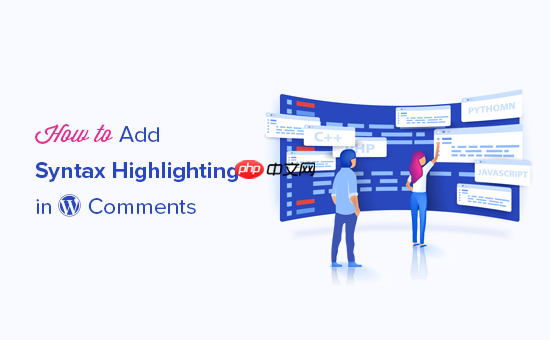
為什么以及何時需要在 WordPress 評論中突出顯示語法
語法突出顯示是一種常用于顯示代碼的樣式格式。它添加行號和顏色來突出顯示代碼模式,使其更易于閱讀和理解。
這是帶有一些語法突出顯示的代碼片段示例。您可以看到用于突出顯示代碼中不同元素的行號和顏色:
12345678<html> <head> <title>My Awesome Website</title> </head> <body> <h1>Welcome to My Homepage</h1> </body></html>由<strong></strong>在 WordPress 中一鍵使用
但是,出于安全原因,WordPress 不允許您簡單地將代碼片段粘貼到帖子和頁面中。
相反,您可以通過使用塊編輯器添加代碼塊來顯示代碼示例。
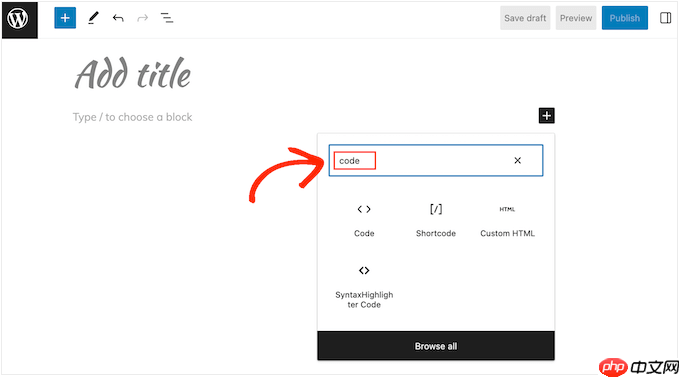
創建塊后,您可以在文本區域內添加代碼片段。
下圖顯示了 WordPress 塊編輯器中的外觀。
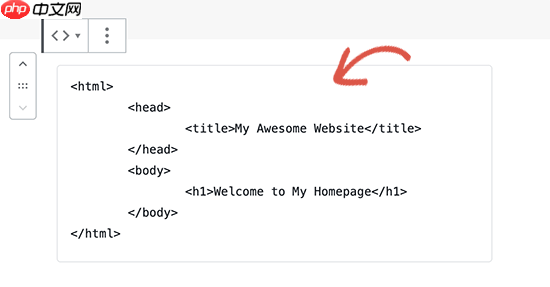
然后您可以繼續發布或更新頁面。根據您的WordPress 主題,代碼通常會顯示在簡單的文本塊中,而不會突出顯示任何語法。
這看起來不太好,并且對您的用戶沒有多大幫助,如下圖所示。
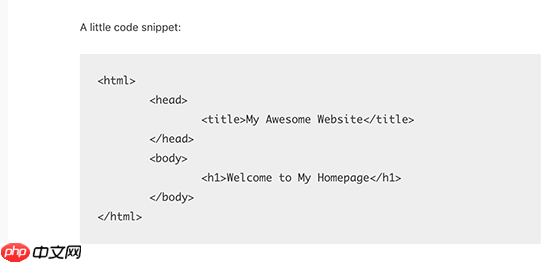
如果您運營一個關于編碼或編程的WordPress 博客,那么您需要語法突出顯示才能正確顯示文章中的代碼。
訪問者可能還希望在注釋中使用相同的語法突出顯示,以便他們可以討論您的代碼并分享他們自己的代碼片段。通過這種方式,語法突出顯示可以使注釋變得更有趣、更有吸引力、更有幫助。
話雖這么說,讓我們看看如何在 WordPress 評論、帖子和頁面中添加語法突出顯示。
在 WordPress 中添加語法熒光筆
在 WordPress 中添加語法突出顯示的最簡單方法是使用語法突出顯示進化插件。它非常易于使用,允許您在 WordPress 帖子、頁面和評論中啟用語法突出顯示。
首先,您需要安裝并激活語法熒光筆進化插件。有關更多詳細信息,請參閱我們有關如何安裝 WordPress 插件的分步指南。
激活后,您需要編輯要添加代碼的帖子或頁面。在帖子編輯屏幕上,單擊 (+) 圖標添加新塊,然后將“SyntaxHighlighter Code”塊添加到您的內容區域。
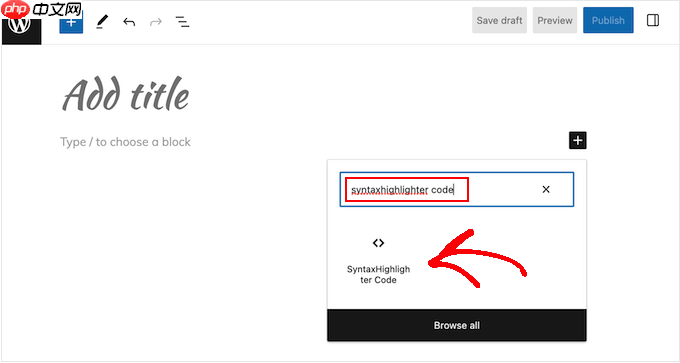
您現在將看到一個新的代碼塊,您可以在其中輸入代碼。
添加代碼后,查看右側菜單中的塊設置。
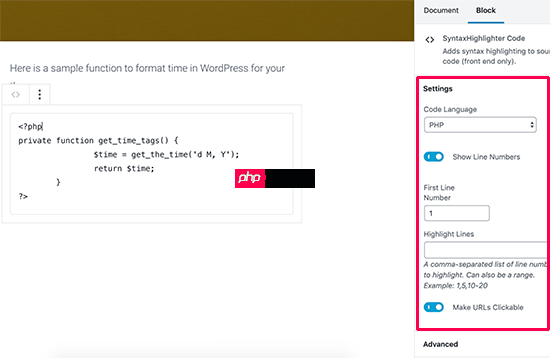
從這里,您可以選擇代碼的編程語言、顯示或隱藏行號、使鏈接可單擊等等。
完成后,繼續保存您的帖子或頁面。您現在可以訪問您的網站以查看帶有語法突出顯示的代碼。
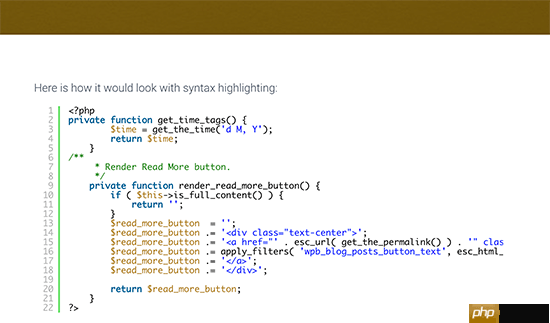
在 WordPress 評論中添加語法突出顯示
語法熒光筆進化允許訪問者在注釋中添加代碼,但該代碼需要包裝在短代碼中。
語法熒光筆進化版附帶以所有流行的編程和腳本語言命名的短代碼。這意味著評論者只需將其代碼括在包含語言名稱的方括號中即可。
例如,如果您想發布包含 php 代碼的評論,那么您可以使用以下內容:
123456<?phpprivatefunctionget_time_tags() {$time= get_the_time('d M, Y');return$time;}?>由<strong></strong>在 WordPress 中一鍵使用
同樣,如果您想發布一些 HTML 代碼作為評論,那么您需要將其包裝在 HTML 短代碼中:
1234<ahref="https://example.com">Demo website</a></code><code></code><code>由<strong></strong>在 WordPress 中一鍵使用
在評論表單中添加語法突出顯示通知
雖然通過短代碼使用語法突出顯示很容易,但訪問您網站的人不會知道如何操作。
因此,您需要添加一些文本,讓訪問者了解您的語法突出顯示短代碼。
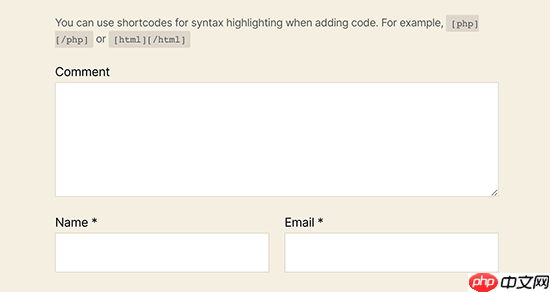
您可以通過向 WordPress 網站添加自定義代碼片段來實現此目的。
通常,教程會要求您將代碼添加到主題的functions.php 文件中。但是,除了高級用戶之外,我們不建議任何人使用此方法。即使如此,代碼中的一個小錯誤也可能導致許多?常見的 WordPress 錯誤或完全破壞您的網站。
這就是為什么我們建議改用?WPCode。這是在 WordPress 中添加自定義代碼的最簡單、最安全的方法,而無需編輯任何核心 WordPress 文件。
您需要做的第一件事是在您的網站上安裝并激活?免費的 WPCode 插件?。有關更多詳細信息,請參閱我們有關如何安裝 WordPress 插件的分步指南?。
激活后,轉到?代碼片段??添加片段。
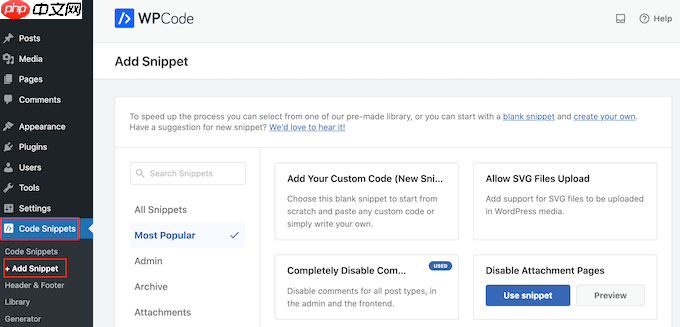
在這里,您將看到可以添加到 WordPress 網站的所有現成片段。
由于我們想要添加自己的代碼片段,因此請將鼠標懸停在“添加您的自定義代碼”上,然后單擊“使用代碼片段”。

首先,輸入自定義代碼片段的標題。這可以是任何可以幫助您識別代碼片段的內容。
之后,打開“代碼類型”下拉列表并選擇“PHP 片段”。
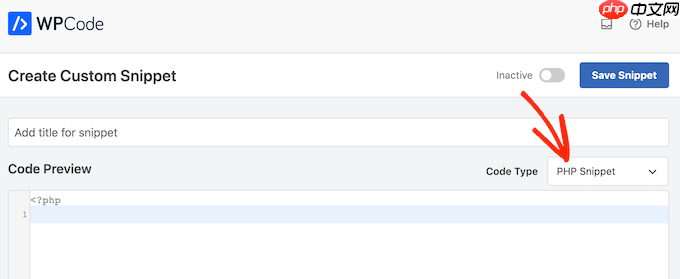
現在,只需將以下代碼片段粘貼到代碼編輯器中:
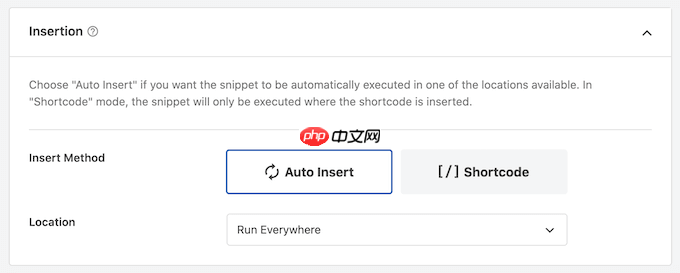
然后,您可以滾動到屏幕頂部并單擊“非活動”切換按鈕,使其更改為“活動”。
最后,單擊“保存片段”以使片段生效。
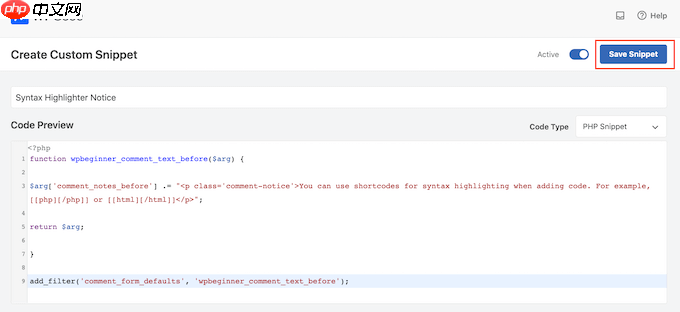
此代碼只是在 WordPress 評論表單中的評論字段上方顯示一條通知。但是,登錄帳戶后您將看不到此文本,因此您需要以隱身模式打開新的瀏覽器窗口或注銷帳戶。
之后,您可以訪問博客上的任何帖子以查看正在運行的語法突出顯示通知。
我們希望本文能幫助您在 WordPress 評論中添加語法突出顯示。您可能還想查看我們關于如何使用 WordPress 在線博客賺錢的指南以及我們專家精選的最佳聯系表單插件。